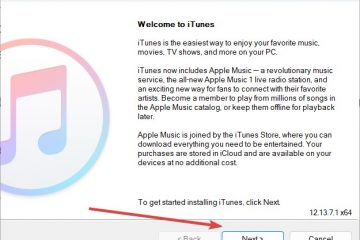如何在 Windows 11 UP 中啟用或關閉按流量計費的連線
按流量計費的連線是一種限制可以使用的資料量的連線類型。如果超出限制,您可能需要支付額外費用或體驗較慢的速度。 Windows 11 可讓您將任何連線設定為按流量計費,無論是無線或有線。這可以幫助你節省流量和金錢,但也會影響 Windows 11 和某些應用程式的工作方式。在本指南中,我將向您展示使用按流量計費的連線時會發生什麼,以及如何在Windows 11 中開啟和關閉按流量計費的連線。言歸正傳,讓我們開始吧:
按流量計費的連線?它是什麼以及它有什麼作用?
在向您展示如何將網絡連接設置為按流量計費或相反的方式之前,我認為最好首先了解什麼是按流量計費連接以及會發生什麼當您使用其中一個:
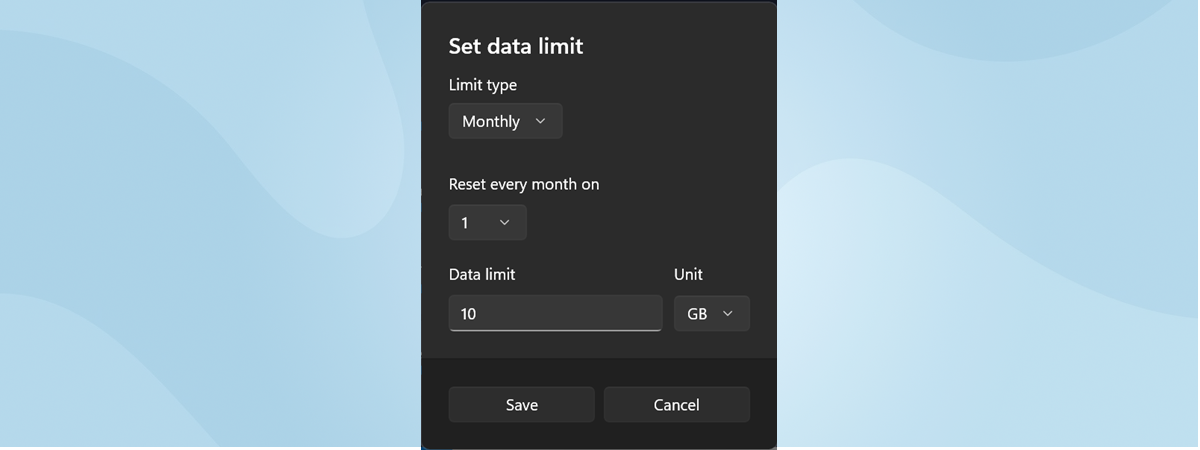
什麼是按流量計費的連接?
按流量計費的連接是一種網絡連接,僅允許您每月或每天使用一定量的數據。如果您使用的數量超過此數量,則需要支付額外費用。
這就像您的網路使用預算有限一樣。很久以前,這對我們這些生活在透過固定電話撥號上網的時代的人來說是很常見的事情。如今,電信業者通常為使用蜂窩網路的智慧型手機和行動裝置提供按流量計費的連接。通常,行動數據計劃每月為您提供固定的數據量,如果您超過了該數據量,您的提供者會針對您使用的每兆位元組收取更多費用。不過,按流量計費的連接也可用於平板電腦、混合設備,甚至運行Windows、Android 或iOS 的筆記型電腦。
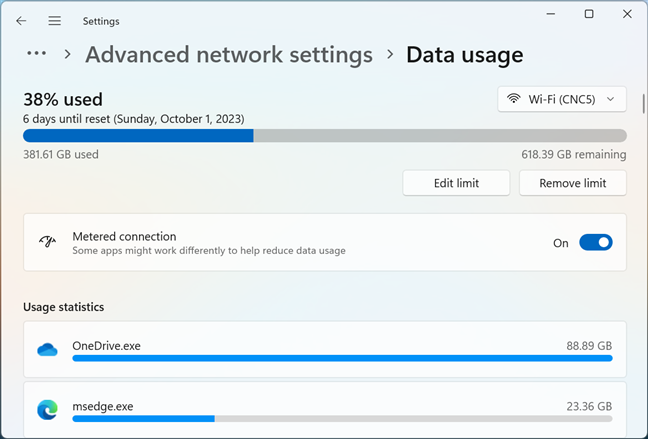
Windows 11 中具有有限資料計劃的按流量計費的連接
例如,當您連接時將筆記型電腦連接到智慧型手機上的行動熱點,實際上您正在使用手機上的行動數據方案。有時,甚至公共 Wi-Fi 網路也可以進行計量,從而限制您每天、每週或每月可以使用的資料量。在極少數情況下,甚至可以對有線網路連線進行計量,具體取決於您的網路服務供應商。總而言之,按流量計費的連接隨處可見,並且由於它們可能會產生額外費用,因此您應該小心使用它們的資料量。
使用時會發生什麼情況Windows 11 中按流量計費的連接?
如果您將網路連線設定為Windows 11 中按流量計費的連接,可能會發生以下情況:
Windows Update 將僅下載優先更新,而不下載那些不優先的更新對於 Windows 11 的正常運作至關重要。透過 Microsoft Store 安裝的應用程式將自動停止下載更新。但是,這不適用於在 Microsoft Store 之外安裝的常規應用程式和程式。這些仍然可以根據自己的設定進行自我更新。 Windows 11 的傳遞最佳化功能將停止向網際網路上的其他電腦和裝置下載和上傳更新檔案。 OneDrive 會暫停並停止同步 Windows 11 電腦上的文件,直到您手動選擇這樣做或連接到另一個不按流量計費的網路。根據程式設計方式,其他應用程式(例如 Microsoft 的 Outlook 應用程式)也可能會停止下載資料或更新資料。 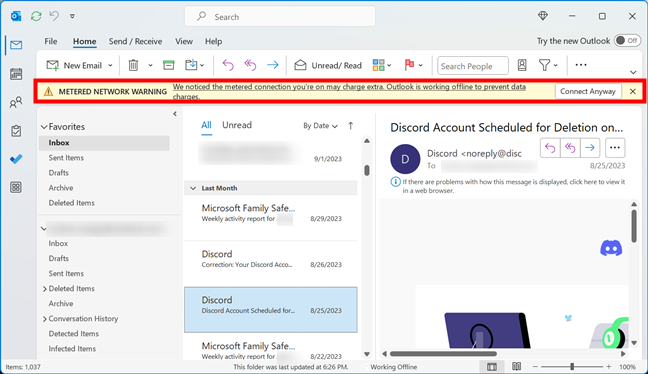
使用按流量計費的連線時,某些應用程式限制其頻寬使用
現在讓我們看看如何在Windows 11 中設定和關閉按流量計費的連線:
如何在Windows 11中設定按流量計費的連線
為了在 Windows 11 中設定按流量計費的網絡,請先開啟「設定」應用程式 (Windows + I)。然後,在左側邊欄中選擇“網路和網際網路”,然後按一下或點選「設定」視窗右側標題區域中網路連線旁的「屬性」。
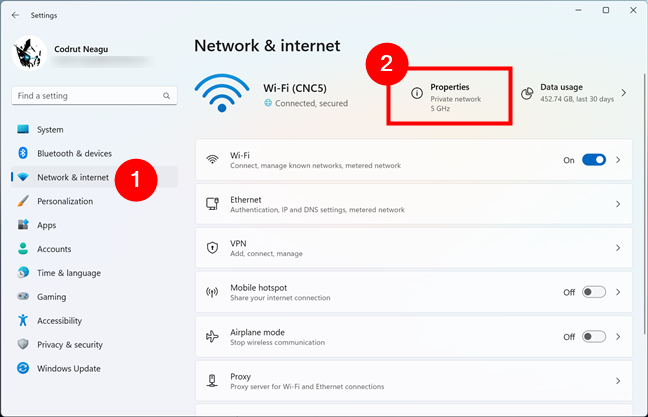
開啟網路連線的屬性
Windows 11的設定應該現在打開一個新頁面,您可以在其中查看您所連接的網路的屬性。尋找按流量計費的連接開關並將其打開,將您的網路設定為按流量計費的連接。
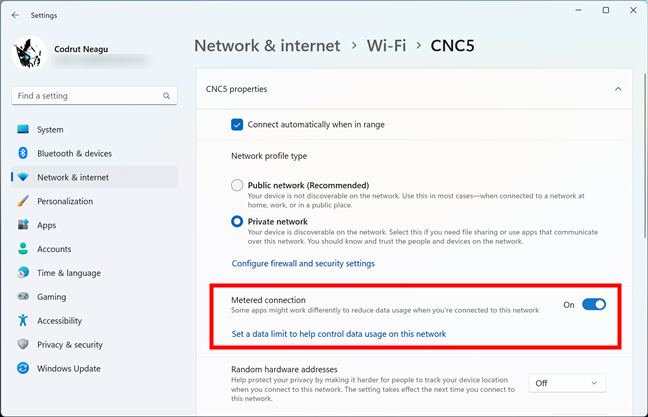
在Windows 11 中開啟按流量計費的連線開關
將網路設定為按流量計費後,您可能還需要配置它的資料限制。如果您知道自己的網路套餐允許您在支付額外費用之前使用多少資料量,這會很有用。
要設定限制,請點擊或點按「設定資料量」限制以協助控制此網路上的資料使用」連結位於計量連接開關下。
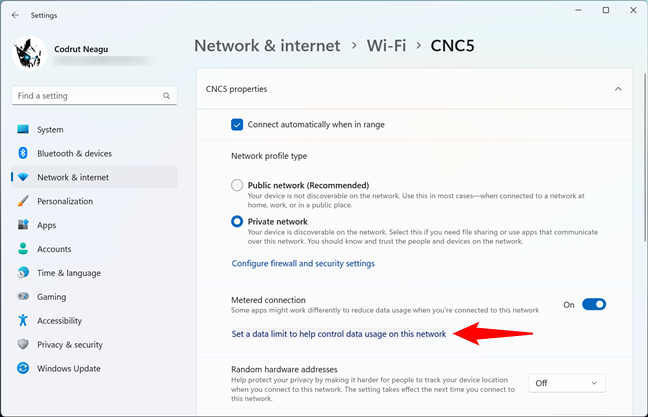
設定資料限制以協助控制此網路上的資料使用
這會將您帶到「設定」應用中的另一個頁面,稱為「資料使用情況」 。在這裡,您會看到電腦上應用程式的一些使用統計資料。它們根據過去30 天內使用的頻寬以降序列表排序。您還會在頂部找到一個名為「輸入限制」的按鈕-視窗右上角。點擊或點擊它可設定按流量計費的連接所包含的資料量。
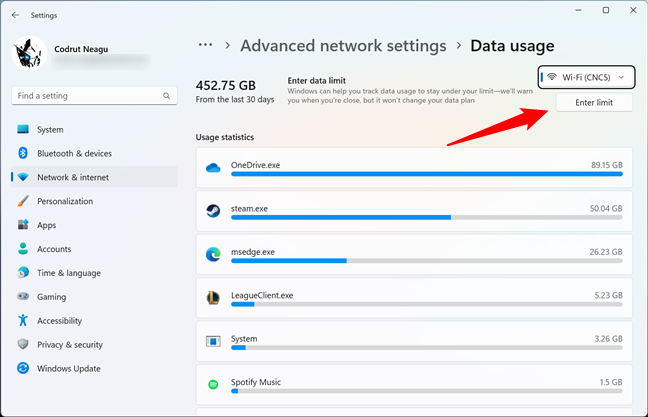
點選或點選輸入限制按鈕
上一個動作將會開啟對話框,您可以在其中選擇資料類型連接限制、重設日期(僅當您選擇每月限制類型)以及資料限制值(可以以兆位元組或千兆位元組為單位指定)。請注意輸入您的網路套餐包含的正確資料量,因為超過這些資料意味著必須向您的供應商支付額外的費用。
設定計量連接的資料限制
按下「儲存」後,資料限制為由 Windows 11 強制執行,作業系統會在您接近達到該要求時通知您。
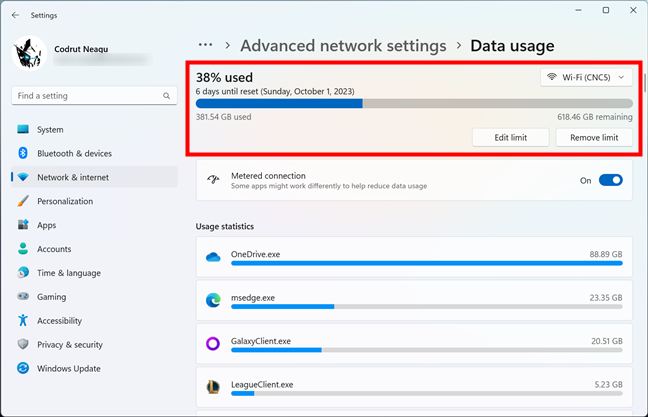
按流量計費的連接的資料使用量
就是這樣!關閉按流量計費的連線怎麼樣?讓我們看看:
如何在Windows 11 中關閉按流量計費的連接
如果您不再希望按流量計費的連接,那麼,請停用這個設定非常簡單。首先,請按照上一章中所示的相同步驟操作:打開“設定”並轉到“網絡和互聯網”>“屬性”(在右側標題中,連接旁邊)。
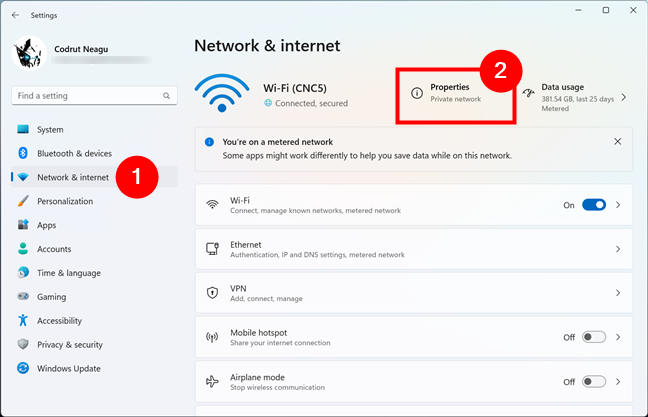
在Windows 11 中開啟按流量計費連接的屬性
然後,關閉按流量計費的連接開關。
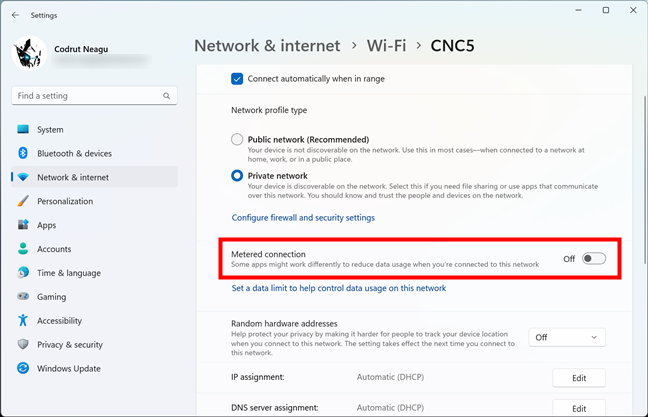
如何在 Windows 11 中關閉按流量計費的連線
就是這樣!您連接的網路不再被視為按流量計費的連線。
您想要在Windows 11 電腦上啟用或關閉按流量計費的連線嗎?
依照您的要求我們已經看到,在 Windows 11 中設定按流量計費的連線非常簡單。關閉按流量計費的連線甚至更容易。您是如何閱讀本指南的?您是否正在尋找關閉按流量計費的連線或相反的方法?在過程中遇到什麼問題嗎?請在下面的評論中告訴我,如果您想了解我們正在發布的其他文章的最新信息,請隨時訂閱我們的時事通訊。